Reklāma
Jūsu dzīve ir tik sarežģīta, ka esat pelnījis savu personīgo palīgu. Cortana, pieejama operētājsistēmā Windows 10 Kortana ierodas darbvirsmā, un lūk, ko viņa var darīt jūsu labāVai Microsoft viedā digitālā asistente Windows 10 darbvirsmā ir tikpat kompetenta kā Windows Phone? Kortanai uz pleciem ir lielas cerības. Paskatīsimies, kā viņa izturēs. Lasīt vairāk un Windows Mobile, var palīdzēt jums orientēties šajā strauji augošajā digitālās dzīves labirintā. Kāpēc paļauties uz kādu citu vai savām aizņemtajām smadzenēm, ja jūsu kompetentais virtuālais asistents Kortana ir gatavs kalpot jūsu mēles galā.
Ļaujiet mums parādīt, kā deleģēt uzdevumus Cortana un likt viņai palīdzēt efektīvi organizēt jūsu dzīvi.
1. Iestatiet noklusējuma programmas, kuras izmantos Cortana
Jums ir jāpierakstās Cortana, izmantojot savu Microsoft Live kontu. Tas ir tāpēc, lai Cortana varētu saglabāt jūsu jautājumus un analizēt jūsu meklēšanas vēsturi, lai pēc pieprasījuma labāk atbilstu jūsu vajadzībām.
Kad esat pierakstījies, nākamā labākā darbība
Cortana iestatīšana Cortana iestatīšana un noņemšana operētājsistēmā Windows 10Cortana ir Microsoft lielākais produktivitātes rīks kopš Office. Mēs parādīsim, kā sākt darbu ar Windows 10 digitālo palīgu vai kā izslēgt Cortana, lai uzlabotu privātumu. Lasīt vairāk maina Windows noklusējuma iestatījumus uz programmām, kuras jums ir vairāk pazīstamas. Cortana lielu daļu savas funkcionalitātes paļaujas uz noklusējuma Windows programmām. Jūs varat tos mainīt noklusējuma programmas Kā mainīt noklusējuma programmas un iestatījumus operētājsistēmā Windows 10Tālāk ir norādīts, kā mainīt noklusējuma programmas operētājsistēmā Windows 10, ja neesat apmierināts ar OS darbību. Lasīt vairāk zem Windows taustiņš + X > Vadības panelis > Programmas > Noklusējuma programmas > Iestatīt noklusējuma programmas > Atlasiet Programma > Iestatīt šo programmu kā noklusējumu.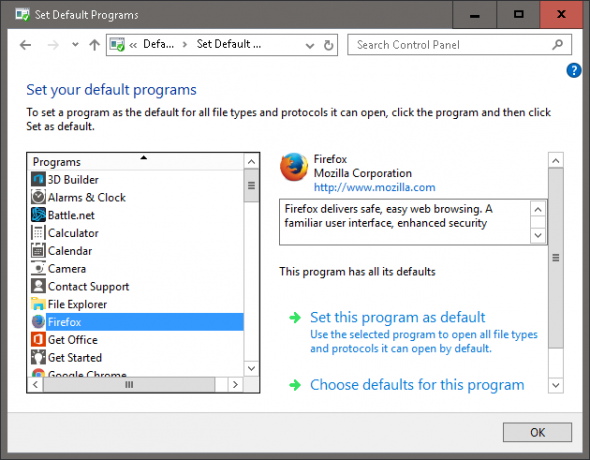
Piemēram, ja vēlaties mainīt noklusējuma Windows 10 pārlūkprogrammu Microsoft Edge uz Mozilla Firefox, vienkārši atlasiet programmu Iestatiet noklusējuma programmas logs un Cortana meklēs atbildes, izmantojot pārlūkprogrammas noklusējuma meklētājprogrammu.
2. Zvaniet uz Cortana, kad vien vēlaties
The Čau, Kortana balss komandu funkcija ļauj Cortana darboties fonā un parādīties, tiklīdz frāze to prasa Čau, Kortana. Tas ir īpaši noderīgi, ja Cortana tiek rādīts telpā vai intensīvas rakstīšanas sesijas laikā.
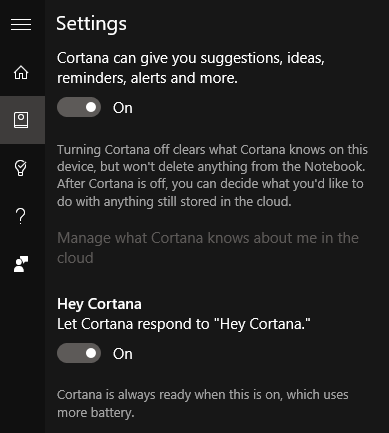
Iespējojiet šo funkciju sadaļā Windows taustiņš > meklējiet Cortana un meklēšanas iestatījumus > iespējojiet Hey Cortana. Šajā izvēlnē varat pārslēgt vairākas citas opcijas, lai gan šie iestatījumi ir atkarīgi no informācijas apjoms Vai Siri, Cortana un Google tagad ir nepieciešams pārāk daudz personas datu? Lasīt vairāk jūs esat gatavs dalīties ar Cortana. Mūsu mērķiem Čau, Kortana komandu funkcija ir vienīgais svarīgais iestatījums.
3. Lūdziet Cortana ieplānot tikšanos
Kad runa ir par savas dzīves organizēšanu, grafiki Kā izveidot pēdējo ideālo laika pārvaldības sistēmu, ko jebkad izmantositProduktivitāte ir pastāvīga vairāk organizācijas meklējumi ar mazāku darbu. Veids, kā paveikt visu, ko sapņojat, nezaudējot miegu. Vai šī automatizētā laika pārvaldības sistēma var to visu paveikt? Lasīt vairāk ir ārkārtīgi svarīgi. Izmantojiet balss komandu Iestatiet tikšanos noteiktu laika posmu, lai jums būtu Cortana setba grafiks. Tikšanās aprakstu varat norādīt tik precīzi vai plaši (piem., Sarunājiet vakariņu tikšanos ar Ebigeilu pulksten 18:30), kā vēlaties, un Cortana dos jums iespēju saglabāt šo tikšanos jebkurā programmā saglabātajā e-pasta kontā.
Varat arī lūgt Cortana atgādināt par jūsu ikdienas notikumiem Kas man šodien jādara? vai Kad man ir paredzēta vakariņu tikšanās ar Ebigeilu? Ja esat tikpat aizmāršīgs kā es, varat arī mudināt Cortana jebkurā laikā atgādināt jums par minēto notikumu, sakot Atgādiniet man par manu vakariņu tikšanos ar Ebigeilu plkst. 17:00, tāpēc jums ir pietiekami daudz laika, lai paveiktu to, kas jums nepieciešams.
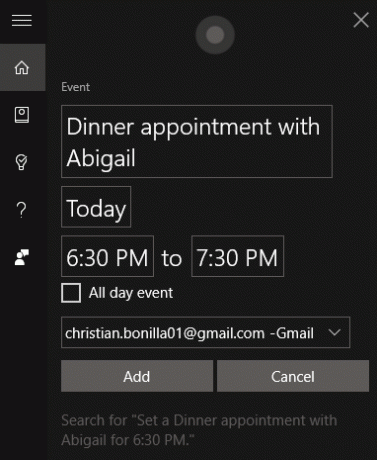
Ja vēlaties ieplānot savu laiku ar īsākiem soļiem nekā stundas periodos, Cortana nodrošina arī taimera funkciju produktīvā perioda pārtraukumi Kā būt produktīvam, ja produktivitātes lietotnes jums nederJums vajadzētu ievērot, ka daži pēdējie gadi ir bijuši par apsēstību ar produktivitāti. Bet ko darīt, ja produktivitātes lietotnes to nedara jūsu vietā? Ko tad tu dari? Lasīt vairāk . Vienkārši palūdziet to Cortana Iestatiet taimeri uz 30 minūtēm un viņa to ievēros, lai palīdzētu jums būt savlaicīgi un efektīvi.
4. Jautājiet Cortana, ja jums nepieciešama jaka jau šodien
Lai gan Cortana ir aprīkota ar laikapstākļu un satiksmes prognozēm, programma ir daudz patīkamāka nekā temperatūras saraksts. Ja vēlaties uzzināt, vai šai dienai būs nepieciešams lietussargs vai jaka, vienkārši jautājiet Cortana Vai man šodien vajag jaku? lai saņemtu viņas godīgo viedokli. Atcerieties, ka Cortana nespēj izjust karstumu, tādējādi pieņemot lēmumu galu galā jūs.
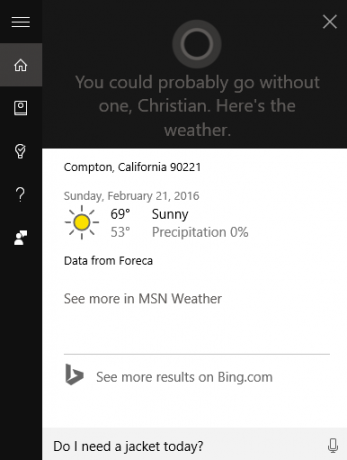
Cortana arī atbildēs uz jautājumiem par satiksmi, piemēram: Cik ilgā laikā es sasniegšu Rietumholivudu? un Kāda šodien izskatās satiksme uz šosejas? kā arī ieteikt lieliskas vietas, kur paēst vai dzert jūsu reģionā.
Ja jūsu Windows 10 vai Android tālrunī ir Cortana, programma arī nodrošinās pagrieziens pēc kārtas Kā izmantot Cortana kā personalizētu navigācijas rīkuKā jūs vēlētos kompetentu otro pilotu, kurš organizē jūsu ceļojumus, pabaro jūs ar padomiem un atgādinājumiem, kas balstīti uz atrašanās vietu, kā arī ir seksīgs? Ņemiet Cortana visur un uzvariet dzīvē! Lasīt vairāk lai jūs nokļūtu tur, kur jums jāiet. Dažos gadījumos Cortana atgādinās jums veltīt laiku satiksmei, kad notikums notiek attālā vietā, padarot programmu efektīvu un noderīgu aizmugurējā sēdeklī.
5. Ļaujiet Cortana sagraut jūsu numurus
Vai jums nepatīk darīt matemātiku savā galvā? Neuztraucieties par kraukšķīgiem skaitļiem, varat paļauties uz Cortana iebūvēto kalkulatoru. Ievadiet apkopojumu, un Cortana nekavējoties sniegs rezultātu.
Ja vēlaties izmantot parastas kalkulatora lietojumprogrammas pogu saskarni, noklikšķiniet uz pelēkā summēšanas, lai piekļūtu Cortana kalkulatora saskarnei.
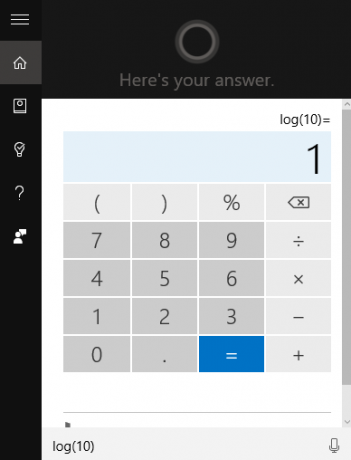
Ja Cortana iebūvētais kalkulators neatbilst jūsu vajadzībām, vienmēr varat lūgt Cortana atveriet kalkulatoru lai jūs varētu izmantot Tā vietā Windows 10 kalkulators 9 novārtā atstāti Windows kalkulatora līdzekļi, lai ietaupītu savu dienu (un naudu)Klasiskajā Windows kalkulatorā ir iekļautas daudzas aizmirstas funkcijas. Mēs tos atklājam un parādīsim, kā varat izmantot šo lietotni, lai ātrāk veiktu matemātiku, apstrādātu neparastus aprēķinus un ietaupītu naudu. Lasīt vairāk .
6. Atklājiet valodnieku Kortanā
Vai jums nepatīk izdomāt formālus terminus biznesa e-pastā vai tehniskos terminus šajā koledžas darbā? Jautājiet Cortana sinonīmus, lai palīdzētu rakstīt.
Cortana ir arī iebūvēta tulkotāja funkcija; palūdziet viņai reizi dienā iztulkot vienkāršus vārdus un frāzes citās valodās, un jūs pat varat paplašināt savu starpvalodu vārdu krājumu. Vienkārši jautājiet Cortana Kā vāciski pateikt Labrīt? un viņa ne tikai sniegs jums tulkojumu, bet arī izrunās tulkojumu jūsu vietā.
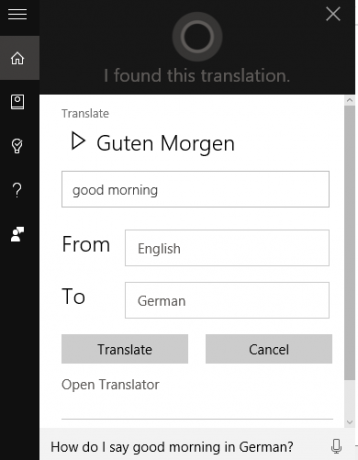
Ņemiet vērā, ka varat mainīt Cortana reģionu un valodu, mainot attiecīgos iestatījumus operētājsistēmā Windows 10. Atveriet Iestatījumi lietotne (Windows taustiņš + I), iet uz Laiks un valoda > Reģions un valodaun rediģējiet noklusējuma valodu. Piemēram, jūs varat Pievienojiet valodu un iestatiet jaunu noklusējuma valodu.
Pārliecinies Iestatījumi > Laiks un valoda > Reģions un valoda > Valsts vai reģions kā arī Iestatījumi > Laiks un valoda > Runa > Runas valoda abas atbilst izvēlētajai noklusējuma valodai.
7. Lieciet Cortana nosūtīt e-pastu vai īsziņu
Cortana ir diezgan spējīgs e-pasta klients ikreiz, kad nepieciešams ātri nosūtīt e-pastu. Vienkārši pastāstiet Cortana Es gribu nosūtīt e-pastu un nosakiet, kam ziņa tiks nosūtīta un kādam jābūt e-pasta saturam.
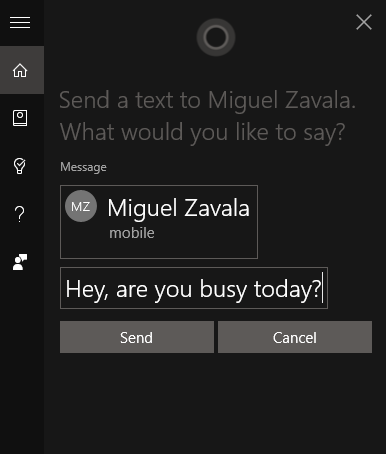
Varat arī nosūtīt SMS īsziņas, izmantojot savu tālruņa numuru, jebkurai personai jūsu tālruņu vai e-pasta kontaktpersonu sarakstā. Tas ir īpaši noderīgi īsziņu sūtīšanai brīvroku režīmā, izmantojot Windows 10 darbvirsmu vai Windows 10 Mobile un Android tālruņus.
8. Kortana, pierakstiet šo
Cortana darbojas arī kā īpaša piezīmju rakstītāja, lai pierakstītu visas izcilās idejas, kas jums pagadās. Pieprasiet to Cortana pierakstiet šo, aizpildiet piezīmes saturu un noklikšķiniet uz pievienot lai pievienotu piezīmi savā OneNote kontā.
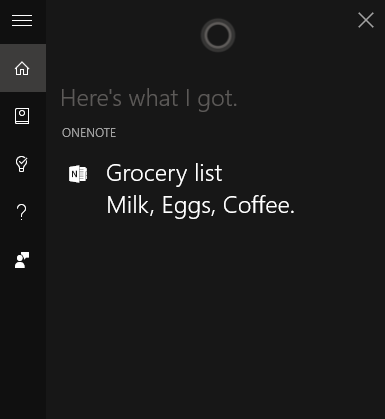
Pēc noklusējuma, Windows izmanto programmu OneNote, lai saglabātu visas jūsu idejas 12 padomi, kā veikt labākas piezīmes, izmantojot Microsoft OneNoteŠie 12 padomi parāda, kā labāk veikt piezīmes programmā MIcrosoft OneNote. Mūsdienās digitālā piezīmju veikšana ir saistīta ar prasmēm un rīku. Lasīt vairāk ; lejupielādējiet programmu OneNote gan savā Windows Mobile, gan Android tālrunī, un jūs nekad vairs nepaliksit bez savām idejām.
9. DJ Cortana jūsu rīcībā
Varat arī pieprasīt, lai Cortana atskaņo mūziku no jūsu datora, pieprasot programmai to Spēlēt savu iecienītāko dziesmu, albumu vai izpildītāju. Tālāk parādītajā piemērā es pamudināju Cortana to Spēlējiet Andersons Pāks The Waters.
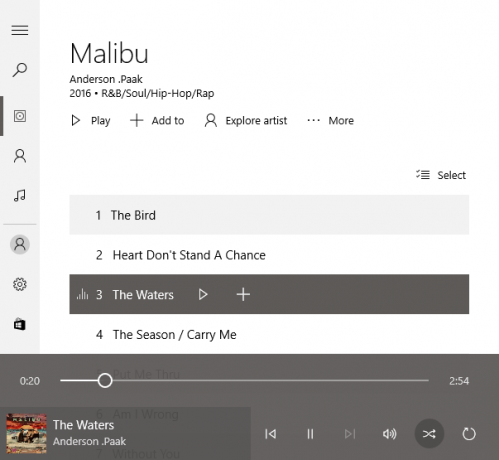
Cortana pēc noklusējuma izmanto programmu Groove Music operētājsistēmā Windows 10. Jūs varat arī stop un atskaņot mūziku, kopā ar pieprasīšanu Nākamais vai iepriekšējā dziesma (atkārtošanas un skaļuma iespējas ir darbā).
10. Nonāciet pie vienprātības ar Cortana
Jums ir divas izvēles: doties uz Džeinas ballīti vai palikt tajā un pabeigt vecāko darbu, kuru esat atlikusi. Šādas situācijas vislabāk atstāt nejaušības ziņā. Šeit dominē Cortana nejaušās skaitļošanas spējas; vienkārši pamudiniet Cortana to uzmet monētu un viņa palīdzēs jums izlemt jūsu likteni.
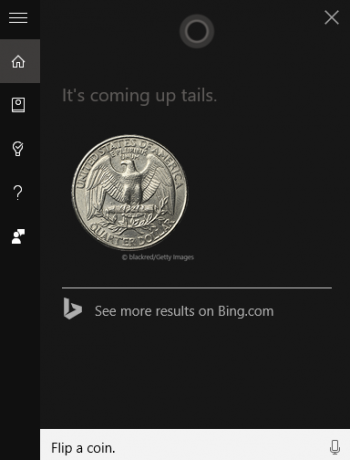
Cortana ir arī iebūvēta Spēlējiet akmeni, papīru, šķēres un Metiet kauliņus funkcijas, ja jums kādreiz ir nepieciešama nejauša, divpusēja lēmumu pieņemšana.
Ko Cortana darīs jūsu labā?
Kopš lietoju Cortana, manas daudzuzdevumu spējas ir uzlabojušās desmitkārtīgi. Mazāk soļu, mazāk traucēkļu, un jūsu produktivitāte augs. Vai vēlaties klausīties savu iecienītāko albumu, mainot kurpes? Vienkārši izsauc komandu. Kopumā Cortana ir brīnišķīga programma, kas ar laiku kļūs tikai labāka.
Kuras ir jūsu iecienītākās Microsoft Cortana funkcijas un kādas funkcijas jūs pievienotu, lai Cortana kļūtu par labāku virtuālo palīgu?
Kristians ir nesens MakeUseOf kopienas papildinājums un dedzīgs lasītājs visam, sākot no blīvas literatūras līdz Kalvina un Hobsa komiksiem. Viņa aizraušanās ar tehnoloģijām atbilst tikai viņa vēlmei un gatavībai palīdzēt; ja jums ir kādi jautājumi par (galvenokārt) jebko, droši sūtiet e-pastu!


